Miksi Wi-Fi sammuttaa kannettavan tietokoneen ja mitä tehdä sen korjaamiseksi

- 726
- 20
- Kenneth Powlowski
Jos kohtaat sen tosiasian, että Wi-Fi sammuu jatkuvasti kannettavalta tietokoneelta eri väliajoin, voit yleensä helposti selvittää miksi tämä on ja ratkaista ongelma.
Tässä ohjeessa yksityiskohtaisesti siitä, mitkä syyt Wi-Fi voi irrottaa kannettavalla tietokoneella, ja miten se korjataan. Se voi myös olla hyödyllistä: mitä tehdä, jos Wi-Fi ei toimi kannettavalla tietokoneella.
- Määritämme, mistä etsiä ongelma
- Wi-Fi-sammutuksen korjaus kannettavalla tietokoneella
- Jos reitittimen tai palveluntarjoajan syy
Määritämme, mistä etsiä ongelman syitä
Ensinnäkin suosittelen määrittämään tarkalleen, missä ongelma on: kannettavassa tietokoneessasi tai itse Wi-Fi-verkon kanssa, mahdollisesti reitittimellä tai Internet-palveluntarjoajalta. Kiinnitä huomiota seuraaviin pisteisiin:
- Jatkaako Wi-Fi-yhteys samoina hetkinä muissa laitteissa, mieluiten fyysisesti samassa paikassa kuin kannettava tietokone. Jos kaikki on järjestyksessä muissa laitteissa, on todennäköistä, että asia on edelleen kannettavassa tietokoneessa. Jos muilla laitteilla Internet Wi-Fi: n kautta katoaa, tapaus on joko reitittimessä (samoin kuin useita muita tekijöitä, joita myös harkitsemme) tai palveluntarjoajalta.
- Wi-Fi-yhteys katoaa (ts. Verkon valitseminen uudelleen ja yhteydenpitoon siihen) tai Wi-Fi-yhteys pysyy aktiivisena, mutta pääsy Internetiin katoaa? Jos ensimmäinen vaihtoehto on kaikissa laitteissa, se on selvästi reitittimen, sen sijainnin tai naapuriverkkojen kysymys. Jos toinen on kaikissa laitteissa, ongelma voi olla reitittimessä, palveluntarjoajan kaapelissa tai palveluntarjoajan laitteiden sivulta.
Itse asiassa erilaiset vaihtoehdot ovat mahdollisia, mutta oletuksia siitä, missä ongelmana on, että Wi-Fi tai Internet on kytketty pois langattomasta verkossa, voit ensin kiinnittää huomiota päälaitteisiin (kannettava tietokone tai Wi-Fi-reititin), Ja jos he eivät auttaneet, siirry seuraaviin ratkaisuihin. Jos yllä kuvattu näytti sinulle liian monimutkaiselta, voit yksinkertaisesti unohtaa nämä kohdat ja suorittaa kuvattuja toimintoja järjestyksessä: ne sijaitsevat yksinkertaisista monimutkaisista ja tehokkaammista menetelmistä ongelman ratkaisemiseksi harvoin kohtaavat harvoin.
Ennen kuin aloitat, toinen vivahte: Jos kannettavan tietokoneen Wi -Fi -sammutus tapahtuu korkean toiminnan ajankohtana muissa reitittimiin kytketyissä laitteissa - puhelimissa, tietokoneissa, pelikonsoleissa (tilavuustiedostot ladataan, etenkin torrentin, online -videon kautta ja vastaavat) suoritetaan), niin syy voi olla se, että reititin ei selviä kuormituksesta - se tapahtuu edullisille massamalleille.
Wi-Fi-sammutuksen korjaus kannettavalla tietokoneella
Jos oletamme, että ongelma on kannettavasta tietokoneesta, voimme ryhtyä seuraaviin toimiin tilanteesta riippuen.
Jos Wi -fi -yhteys on kytketty pois päältä, reitittimen kanssa on läpimurto ja sinun on liitettävä uudelleen langattomaan verkkoon
Kuvattussa skenaariossa ongelman yksinkertaiset syyt ovat mahdollisia:
- Wi-Fi-reitittimen sijainti, joka ei salli signaalin luottavaisen vastaanoton varmistamista. Metalli- tai teräsbetonirakenteiden läsnäolo, sähköverkot kannettavan tietokoneen ja reitittimen välillä.
- Naapureiden ja muiden esteiden langattomien verkkojen vaikutus.
Yritä tarkistaa, ilmestyykö ongelma uudelleen, jos työskentelet kannettavan tietokoneen takana suorassa näkymässä reitittimestä. Jos ongelma on kadonnut, voit yrittää muuttaa langattoman reitittimen sijaintia. Voit myös yrittää valita ilmaisen Wi-Fi-kanavan reitittimellä, jos "näet" paljon verkkoja.
Jos kannettavan tietokoneen sijainnista ei ole riippuvuutta, mutta emme ehdota ongelmia Wi-Fi-reitittimen kanssa, yritä tehdä seuraavaa:
- Jos et asentanut kannettavan tietokoneen Wi-Fi-ohjaimia manuaalisesti, etsi kannettavan tietokoneen valmistajan sivusto ja lataa malli langattoman sovittimen ohjaimet ja asenna ne sitten ja asenna ne sitten sitten. Jos virallisella verkkosivustolla on kuljettajia, ei Windowsin versioon (mutta vain vanhemmille tai päinvastoin), jotka olet asentanut, yritä silti asentaa ne - pääsääntöisesti, ne toimivat.
- Siirry Device Manager -sovellukseen (tätä varten voit painaa näppäimistön Win+R -näppäimiä, kirjoita Devmgmt.MSC ja paina ENTER), sitten "Verkkosovittimet" -osiossa löydä Wi-Fi-sovitin (nimessä on yleensä sanat Wi-Fi tai langaton) ja napsauta sitä kahdesti.

- Irrota virtalähde -välilehdessä kohta "Anna tämän laitteen sammutus säästää energiaa" ja käytä asetuksia.
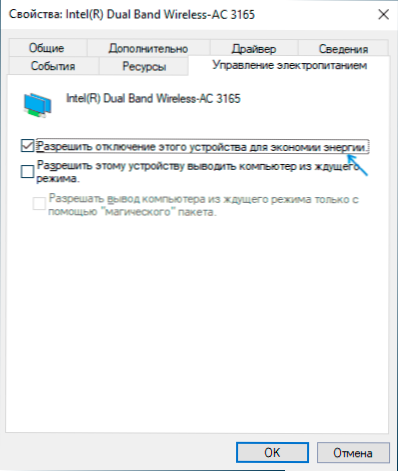
- Siirry ohjauspaneeliin ja avaa "Power" -kohta (tai napsauta akkukuvaketta ilmoituskentässä ja valitse samanlainen kohde). Napsauta valittua virtalähdepiiriä vastapäätä "Aseta virransyöttöpiiri".
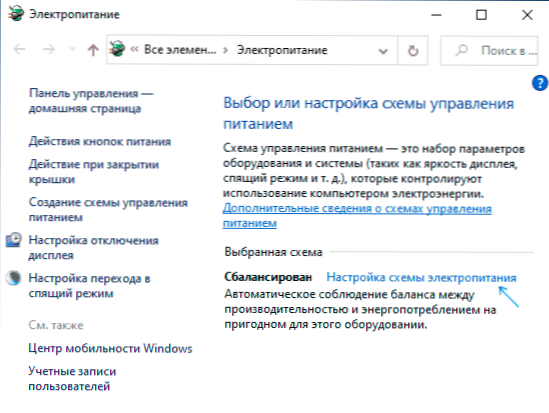
- Napsauta seuraavassa ikkunassa "Vaihda ylimääräiset sähköparametrit".
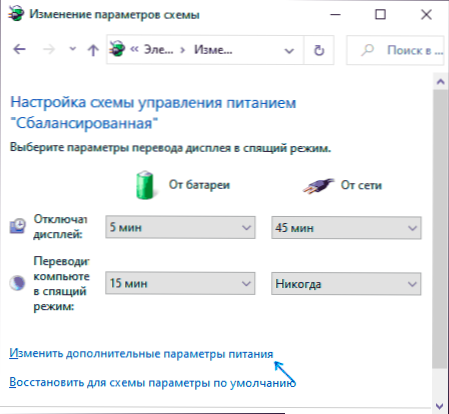
- Langattoman verkkosovittimen parametrit kappaleessa "Energiansäästö", aseta "maksimaalinen suorituskyky" ja soveltaa asetuksia.
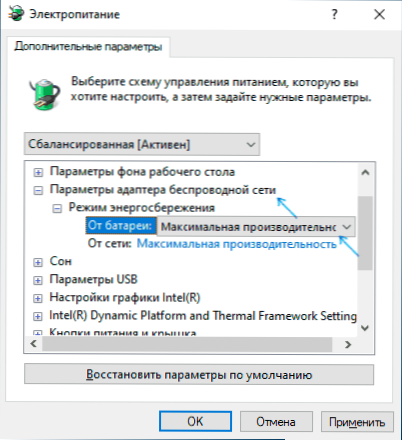
- Jos sinulla on Windows 10 tai 8.1, ja ongelma näkyy vasta lepotilassa tai "työn valmistumisen" jälkeen käynnistysvalikon kautta, mutta se ei näytä heti uudelleenkäynnistyksen jälkeen, sammuta gibbernaatio.
- Jos Wi-Fi on irrotettu kaikista laitteista yhdestä tiettyä laitetta kytkemällä, yritä löytää WMM-parametri Wi-Fi Wi-Fi -verkosta tulevista lisäasetuksista ja sammuta se ja sammuta se ja sammuta se ja sammuta se ja sammuta se.
Kuvattujen toimien lopussa tarkkaile, ilmestyvätkö Wi-Fi-sulkemisongelmat edelleen.
Jos Wi-Fi-verkko pysyy aktiivisena, mutta Internet-yhteys katoaa
Yritä ensin määritellyssä skenaariossa asentaa sovittimen Wi -Fi -virkamiehet, kuten edellisen osan ensimmäisessä kappaleessa, sammuta sitten kaikki kolmannen osapuolen virustentorjunta, jos niitä käytetään, niin VPN -palvelut ja käännä myös myös välityspalvelimesta. Sitten tarkkailemme myös verkon käyttäytymistä.
Jos sammutus jatkuu, yritä ladata Adwcleaner -apuohjelma viralliselta verkkosivustolta https: // ru.Haittaohjelma.Com/adwcleaner/, aseta parametrien asetukset parametreihin kuten alla olevassa kuvakaappauksessa ja aloita sitten järjestelmän skannaus ja puhdistaminen.
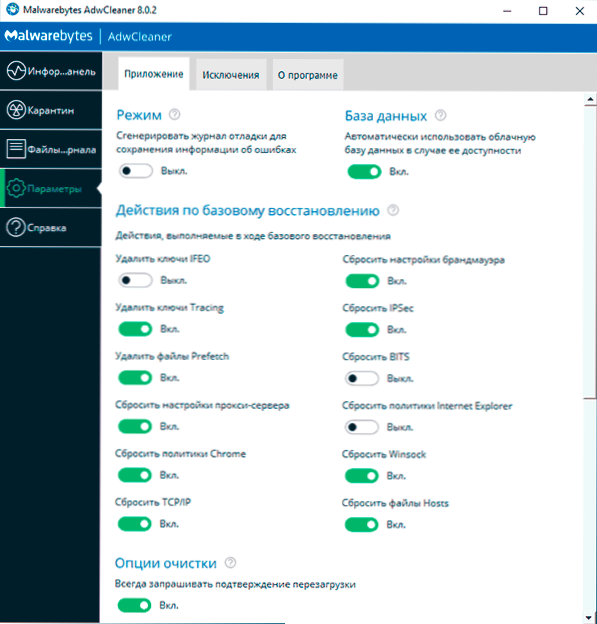
Tietokoneen skannaamisen, puhdistamisen ja uudelleenkäynnistyksen jälkeen tarkista, onko ongelma ratkaistu. Jos Windows 10 on asennettu tietokoneellesi, yritä myös pudottaa verkkoparametrit.
Irrotukset tapahtuvat Wi-Fi-reitittimen tai palveluntarjoajan vikaan
Кога пробемoma наааетс с стороны роутера ии провайера, тоткения бтт птиии,,,,,,,,,,,,,, ,Ä00 а, телефоне и друих уттройтвах. Mutta puhelimessa se voi olla huomaamatta, jos se siirtyy automaattisesti matkapuhelinverkkoon. Mikä voi olla reitittimen tason syy:
- Virtalähteen ongelmat (virtajohdon huono kytkentä, vauriot, ei -nuhut tai viallinen virtalähde).
- Jos Wi-Fi-verkko pysyy aktiivisena, mutta pääsy Internetiin katoaa, syy voi olla tarjoajan verkkokaapelin tai vaurioiden huono yhteys.
- Wi-Fi-reitittimen voimakas ylikuumeneminen, laitteistojen toimintahäiriöt.
- Reitittimen ongelmat. Tässä tapauksessa on järkevää mennä reitittimen asetuksiin ja tarkistaa, onko uusi laiteohjelmisto (pääsääntöisesti modernit reitittimet tietävät kuinka tarkistaa niiden saatavuus ja asennus).
- On myös erityisiä (mutta ei liian harvinaisia) tapauksia: esimerkiksi kodin hyönteiset asettuivat reitittimen sisään ja toimeentulonsa aikana järjestetään.
Kaikissa tapauksissa seuraava yksinkertainen menetelmä voi auttaa (jos Wi-Fi-katkaisu tapahtuu melko usein): Työskentelemme Internetissä ja tarkkailemme Internetiä, Wi-Fi-, paikallisverkko- ja virtapiirin indikaattoreita Internetissä. Jos kallion kanssa:
- Kaikki indikaattorit menevät ulos - ilmeisesti jotain virtaa tai laitteistoa. Joskus - virheen aiheuttamat viat virheitä.
- Internet-yhteyden indikaattorit tai palveluntarjoajan kaapelikohtien yhteys kaapeliin, jotain vikaa palveluntarjoajan puolella, harvinaisissa tapauksissa jotain vikaa laiteohjelmiston kanssa. Joskus jotain on vialla reitittimen Internet -yhteyden asetuksissa.
- Wi-Fi-indikaattori menee omituisesti omituisesti, todennäköisimmin laitteisto- tai laiteohjelmiston ongelmat.
Edellyttäen, että kaikki vaihtoehdot suljetaan pois, Internet-palveluntarjoajasi on todennäköistä tiettyjä ongelmia (tässä tapauksessa näemme Internet-yhteyden katkaisemisen aktiiviseen Wi-Fi: hen). Jos ne ovat ilmestyneet äskettäin, jotkut palvelutyöt voidaan suorittaa ja pian kannettavan tietokoneen Wi-Fi-sammutus sallitaan itsessään.
Jos ongelmaa on havaittu pitkään, mutta talon muille asukkaille kaikki toimii kunnolla, tarkista uudelleen kaikki Wi-Fi-reitittimen asetukset ja tarkista ne palveluntarjoajan ehdottamilla parametreilla, yritä muuttaa LAN -osoite reitittimessä (vuodesta 192 lähtien.168.1.1 - 192.168.0 -.1 tai päinvastoin, riippuvuus nykyisestä - ongelma on mahdollinen, kun palveluntarjoajan ja reitittimen osoitukset ovat yhtä mieltä. Jos on mahdollisuus, tarkista myös, tapahtuuko sammutus käytettäessä toista Wi-Fi-reititintä.
Ja tietysti voit, jos mahdollista mahdollisimman paljon kuin mahdollista ja kuvailla pisteissä, kuinka tarkalleen Wi-Fi on irrotettu kannettavassa tietokoneessa alla olevassa tapauksessa kommentteissa, kuvaa muiden laitteiden käyttäytymistä ja mahdollisesti joitain malleja ja kuvioita ja Yritän auttaa.
- « Kuinka kytkeä Bluetooth -sarake kannettavaan tietokoneeseen tai tietokoneeseen
- Kuinka piilottaa iPhone -sovellukset »

